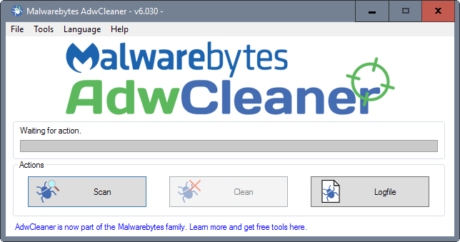AdwCleaner: un programma gratuito, che velocizza il computer e la navigazione eliminando tutte le anomalie come barre e pagine iniziali indesiderate
AdwCleaner è un fantastico programmino, del tutto gratuito, che vi consentirà di eliminare adware, spyware e toolbars. Vi spieghiamo come ripulire il vostro computer da questi fastidiosi elementi.
Mentre siete online potreste accedere a siti web o installare programmi che, senza il nostro consenso, provano ad installare malware, spyware, adware sul vostro PC, e questo è altamente sconsigliato. Vi ritrovereste il browser pieno di banner pubblicitari, la modifica del motore di ricerca predefinito, e verrete reindirizzati su pagine piene di pubblicità, rendendo lenta e fastidiosa la navigazione.
Questi malware, una volta installati, risultano particolarmente difficili da eliminare, almeno per un utente medio e con i deboli strumenti di Windows, e sappiate che nemmeno molti antivirus riescono a scovare e bloccare queste insidie del web.
Ecco perché hanno creato Anti malware, dei programmi ideati al solo scopo di cancellare in modo rapido e indolore la maggior parte dei malware presenti nel web. Il migliore di tutti è AdwCleaner, scopriamo insieme come funziona questo eccezionale programma.
Adwcleaner consente di cancellare alcuni malware, nello specifico:
- Toolbars: le fastidiosissime barre di ricerca che si installano alla barra di default del browser, le quali cambiano anche il motore di ricerca predefinito, la pagina iniziale, e inondando il browser di pubblicità fino a rendere la navigazione web un fastidio continuo.
- PUP: (Potentially Unwanted Program): programmi non voluti installati a nostra insaputa (le spunte preimpostate che nessuno toglie per superficialità durante l’installazione di programmi).
- Hijackers: programmi che dirottano la navigazione web su pagine zeppe di pubblicità o servizi a pagamento.
A prescindere dal tipo di malware con il quale avete a che fare, AdwCleaner consente di ripulire il PC e velocizzare la navigazione web, ripristinare le impostazioni iniziali dei browser e la pagina iniziale da noi scelta inizialmente, ottimizzando così l’uso del computer. Il programma funziona bene con i parametri di default ma è possibile, per gli utenti più evoluti, cambiare le impostazioni personalizzando la scansione dei malware e adware.
N.B. Consigliamo di agire con cautela sulla opzioni avanzate, fatelo solo se sapete cosa state facendo, questo perché il software potrebbe cancellare per errore delle chiavi di registro e file che identifica come malware ma che in realtà sono elementi innocui e necessari al corretto funzionamento di programmi da noi installati.
Come installare AdwCleaner
Per utilizzare Adwcleaner dovete prima scaricare scaricare il file .exe di AdwCleaner raggiungibile a questo sito e aprire l’eseguibile con il classico doppio click. Il programma è portable quindi non occorre effettuare alcuna installazione.
Al primo avvio avrete di fronte a questa schermata:
Fate partire la scansione di AdwCleaner cliccando sul tasto Analizza. L’analisi sarà rapida ma può impiegare qualche secondo in più, in funzione dei malware trovati nel vostro computer. A scansione completata una nuova finestra esporrà i risultati ottenuti dal programma elencandoli per diverse categorie.
Se il vostro computer era pieno di malware e adware potreste avere queste categorie:
- Servizi: Sono i servizi di Windows che secondo il AdwCleaner sono riferibili a malware.
- Cartelle e File: Sono le cartelle e i file (con tanto di percorso di archiviazione) sospetti di essere collegati a spywere o adware.
- DLL: Le librerie di Windows che secondo AdwCleaner sono sospette di essere riferite a malware.
- WMI: Estensioni sfruttate dai programmi per inviare messaggi e che per AdwCleaner sono state modificate da malware.
- Collegamenti: Collegamenti che hanno subito modifiche a da parte di malware e simili.
- Attività Pianificate: Le azioni pianificate in Windows che potrebbero essere state modificate dai malware nel nostro computer.
- Registro: Elenco di voci di registro del sistema Windows sospette, come la modifica del motore di ricerca predefinito di un browser o modifica della pagina iniziale ecc.
- Schede relative ai Browser Web: Tutte le possibili toolbar o estensioni malevole presenti nei browser installati.
Comunque sia, prima di avviare la pulizia è consigliato verificare i file che sono stati trovati dal software, tra i malware rilevati infatti potrebbe esserci un falso positivo che verrà cancellato comunque durante la pulizia. Se avete dei dubbi e il programma vi sembra lecito, potreste escludere i file dalla pulizia rimuovendo la spunta posta sulla sinistra di ogni file.
Se vogliamo avere l sicurezza che i file che stiamo per cancellare sono solo file malevoli possiamo creare dalla schermata principale un file di log in formato .txt attraverso il comando File registro e scegliendo poi quello relativo all’ultima analisi effettuata, tale file verrà memorizzato in C:\AdwCleaner. Potrete inviare questo file ad un vostro amico esperto, il quale potrà rassicurarvi o meno circa il contenuto di questo file di log.
Quando saremo sicuri sui file da cancellare senza problemi, facciamo partire la pulizia cliccando sul comando Pulisci. Una finestra di popup ci avvertirà che occorre chiudere e salvare il lavoro corrente negli altri programmi per evitare perdite.
Cliccando OK faremo partire la pulizia del nostro computer, al termine un’altra finestra ci mostrerà delle regole da seguire per evitare di incappare in ulteriori e futuri malware, questa finestra può essere chiusa cliccando su OK. Per completare la pulizia dovrete riavviare il PC cliccando sul tasto OK nella successiva finestra di popup.
Al riavvio si aprirà in automatico un file .txt (anch’esso memorizzato nella stessa directory dei file di log) in cui saranno riepilogate le azioni compiute dal software per la cancellazione dei malware e simili presenti nel vostro computer, avrete l’elenco dei file rimossi e dove erano posizionati.
Testate subito se AdwCleaner ha eliminato eventuali banner pubblicitari o toolbars, la fastidiosissime barre dei browser oppure possiamo avviare nuovamente una scansione con AdwCleaner.
Se il vostro computer è finalmente libero da barre, malware e adware, dopo l’analisi, leggerete il messaggio AdwCleaner non ha trovato elementi sospetti nel computer!
Quindi abbiamo visto quanto è facile cancellare i malware, adware, e togliere le fastidiose barre del browser, con un programma gratuito.